如何将相同的电子邮件地址添加到Excel的姓名列表中?
一个人的电子邮件地址,大多数情况下,通常是由名字和姓氏组成,以主机细节(如 @gmail.com,@yahoo.com, 等)结尾。假设我们有一张包含员工名字和姓氏的两列的Excel表格,那么我们可以通过组合前两列的数据值,轻松地在第三列中追加他们的电子邮件地址。
将电子邮件地址添加到姓名列表中
我们可以遵循一个简单的过程来将电子邮件地址添加到姓名列表中。基本上,这个过程包含两个部分,第一步是 将名字和姓氏串联起来 ,第二步是在每个文本后面添加 @gmail.com 。
第一步
打开一个Excel表格,并在前两列中插入一组员工的名字和姓氏。接下来,选择第二列旁边的单元格,并在公式框中插入公式 CONCAT(A2, B2) ,它将组合前两个名字以创建 全名 。
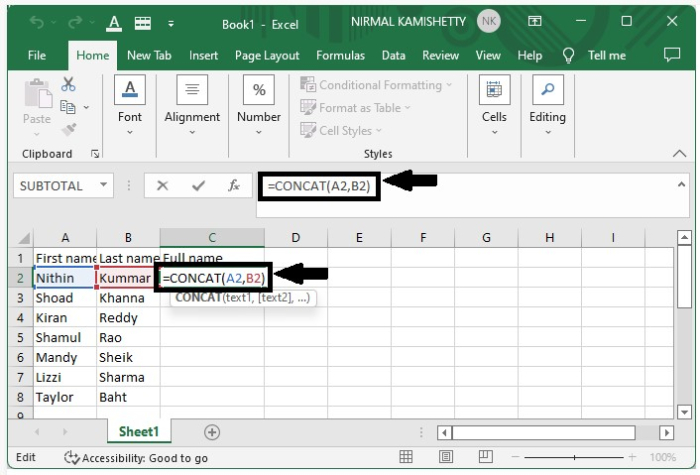
按”Enter”键以获得第一个结果。
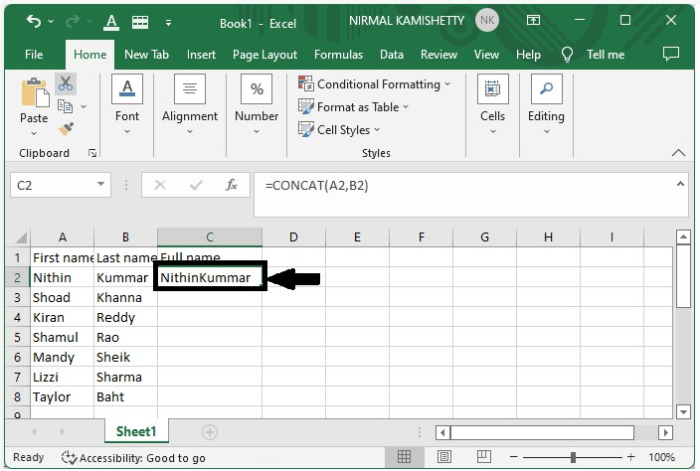
第二步
现在你已经得到了第一个结果,接下来需要做的就是从其右下角向下拖动单元格即可获得所有结果。
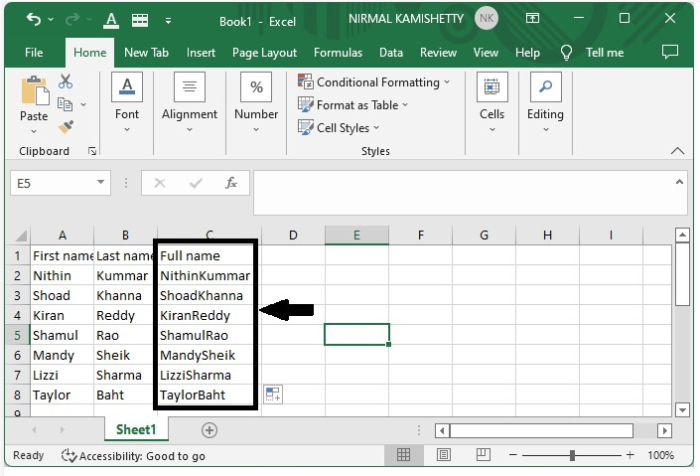
第三步
在串联名字和姓氏之后,您需要在 全名 的末尾添加 @gmail.com 以获得第一个人的电子邮件地址。为此,请使用公式 **=C2 &”@gmail.com” **
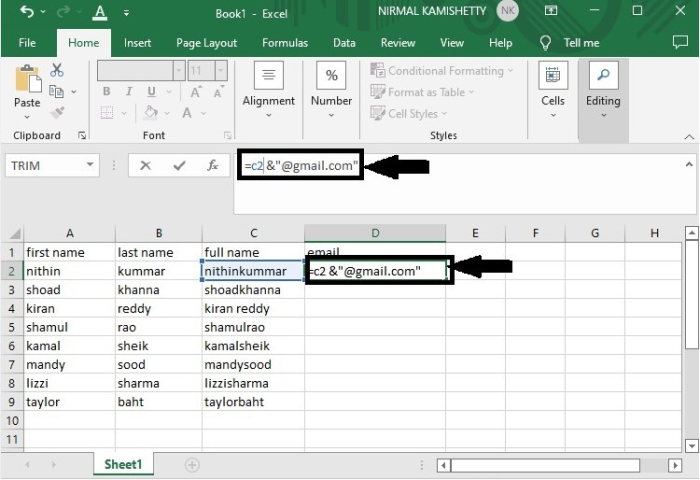
按”Enter”键以获得第一个结果。
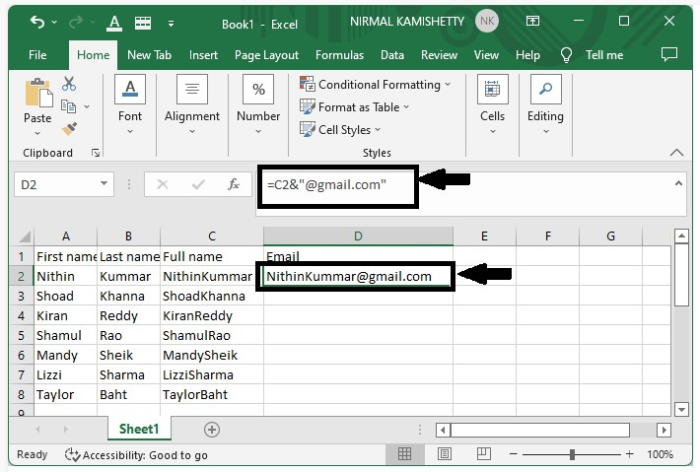
第四步
现在从第一个结果的右下角向下拖动,即可获得最终输出。
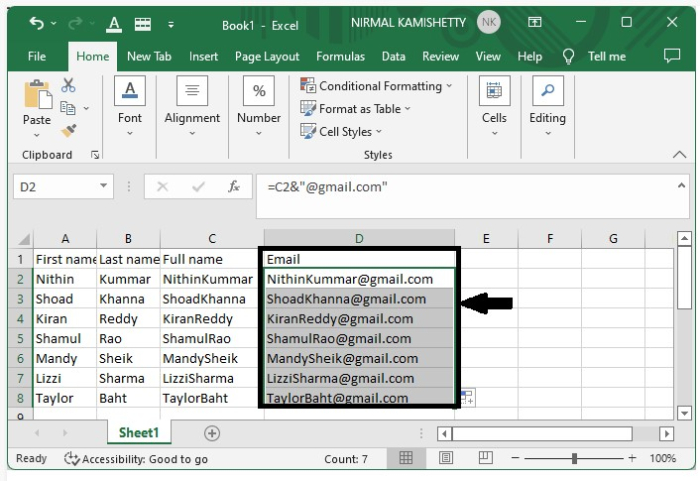
结论
在本教程中,我们使用一个简单的示例来演示如何在Excel中将电子邮件地址添加到姓名列表中。
 极客教程
极客教程